In dit artikel
Factuurgegevens worden ingevoerd in de Transactietabel. Gebruik een nieuwe rij voor iedere factuur.
- Voor de datum in van uw transactie.
- Het factuurnummer
- In het geval van facturering met Swiss QR met IBAN rekening raden wij u aan alleen cijfers of letters, zonder spaties, scheidingstekens of andere tekens.
- In het geval van facturatie met Swiss QR met QR-IBAN raden we aan om alleen cijfers te gebruiken, zonder spaties, scheidingstekens of andere tekens.
- Als u geen gebruik maakt van de Zwitserse QR het factuurnummer kan vrij worden gekozen
- De tekst die u invoert in de kolom Beschrijving (product, diensten, consultancy kosten, ...) verschijnt op de factuur aan uw klant.
- Voer het klantnummer in de kolom Debet in.
- Voer de tegenrekening in de kolom Credit (Verkopen rekening, consultancy kosten, etc.) in.
- Voer het Bedrag in.
- In een boekhouding met BTW voert u uw BTW code in met het bijbehorende BTW percentage.
Zie facturen afdrukken en BTW beheer.
Facturen over meerdere rijen
Als er meerdere onderdelen zijn in uw factuur (verschillende items of diensten, of beide) dan moet u deze op aparte regels invoeren (één onderdeel per rij):
- Gebruik een nieuwe rij om ieder item dat u wilt laten verschijnen bij het afdrukken van uw factuur.
- Gebruik voor iedere rij dezelfde datum en hetzelfde factuurnummer.
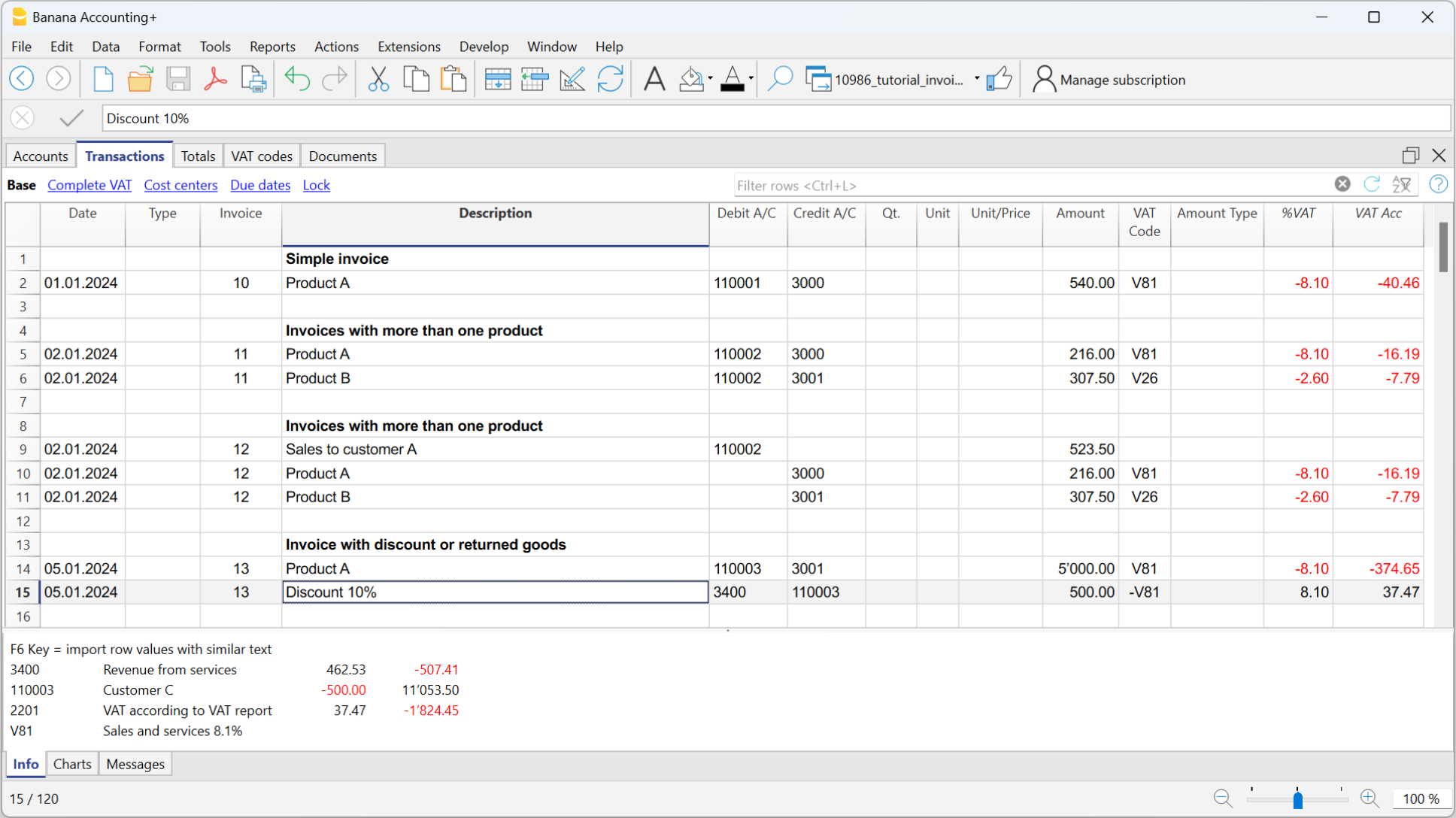
Basis kolommen voor facturen in de Transactietabel
Datum
De datum van de factuur staat in deze kolom. Alle rijen van deze factuur moeten dezelfde datum hebben.
Factuur
Om de facturen te beheren moet u een factuurnummer invoeren in de kolom Factuur en een rekeningnummer dat bij het klantenregister hoort in de kolom Debet Rek. (of KP3 als men de klanten beheert met het kasstelsel).
Extra kolommen
Type
In de kolom Type kunt u specifieke rijen definiëren zoals een totaal rij of een speciale betalingsvoorwaarde voor een factuur. Deze kolom is standaard niet zichtbaar maar moet zichtbaar gemaakt worden met het commando menu Gegevens > Kolommen instellen en dan Doctype kolom aanvinken.
Hoeveelheid
De hoeveelheid geleverde goederen en diensten wordt in deze kolom ingevoerd. Om de hoeveelheid kolom toe te voegen gebruikt u menu Extra > Nieuwe functies toevoegen... > Adreskolommen toevoegen in de Rekeningen tabel.
Eenheid
Voer hier de eenheid van het geleverde in (bijvoorbeeld 'kilo', 'uur', 'meter', 'kg').
Eenheidsprijs
Voer de prijs per eenheid in voor goederen en diensten. Het programma berekent automatisch het resulterende bedrag met uw invoer in de kolom Hoeveelheid.
Facturen en BTW-beheer
In Banana Boekhouding verschilt de invoer van factuurgegevens, afhankelijk van of de boekhouding wordt geregistreerd op kasbasis of op factuurbasis.
Meer details zijn beschikbaar op de pagina Facturen afdrukken en BTW-beheer (In het Engels alleen) .